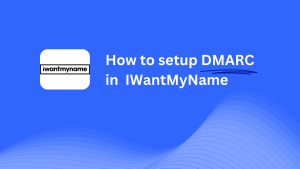So konfigurieren Sie DMARC in NameSilo
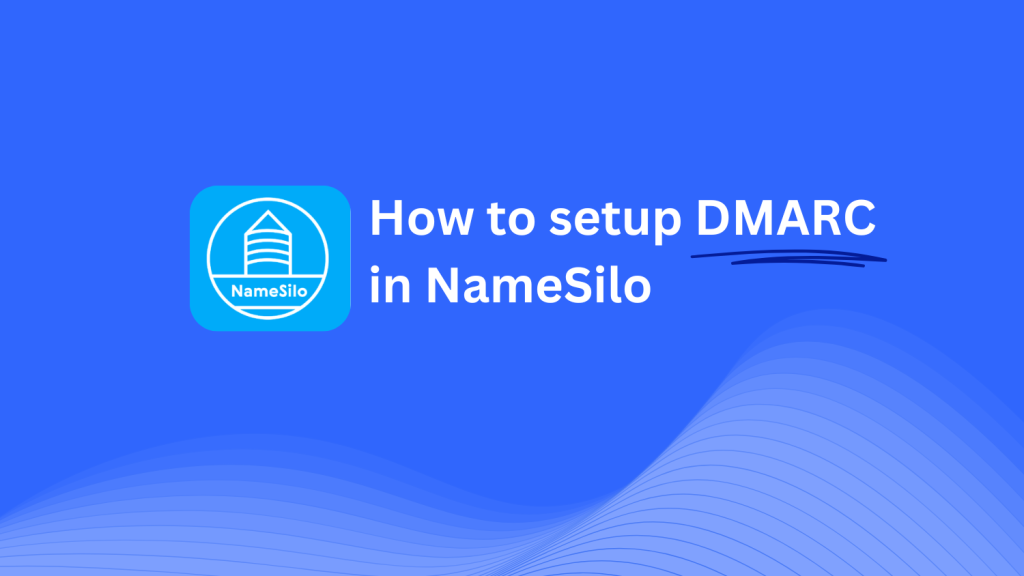
Diese Anleitung zeigt Ihnen, wie Sie einen Skysnag DMARC CNAME-Eintrag mithilfe des DNS-Verwaltungssystems von NameSilo hinzufügen. Nach der Konfiguration verwaltet Skysnag Ihre DMARC-Richtlinien und schützt Ihre Domain vor E-Mail-Betrug und Phishing-Angriffen.
Hinweis: Um die folgenden Anweisungen erfolgreich anzuwenden, benötigen Sie ein Skysnag-Konto. Wenn Sie noch keine erstellt haben, klicken Sie hier, um dies zu tun.
Schritt 1: Melden Sie sich bei Ihrem NameSilo-Konto an
- Besuchen Sie die NameSilo-Website.
- Melden Sie sich mit Ihren Zugangsdaten bei Ihrem Konto an.
- Klicken Sie in Ihrem Konto-Dashboard auf Meine Domains verwalten, um Ihre Domainliste anzuzeigen.
Schritt 2: Greifen Sie auf den Bereich DNS-Verwaltung zu.
- Suchen Sie im Abschnitt Meine Domains verwalten die Domain, die Sie aktualisieren möchten, und klicken Sie auf das DNS-Symbol daneben.
- Dadurch gelangen Sie zur DNS-Verwaltungsseite, auf der Sie DNS-Einträge hinzufügen oder ändern können.
Schritt 3: Fügen Sie den CNAME-Eintrag für DMARC hinzu
- Scrollen Sie auf der Seite DNS-Verwaltung nach unten zum Abschnitt Ressourceneintrag hinzufügen.
- Wählen Sie in der Dropdown-Liste Typ die Option CNAME aus.
- Füllen Sie die folgenden Details aus:
- Hostnamen: Eingeben
_dmarc(dies ist für DMARC-Zwecke). - Ziel/Wert: Geben
{your-domain-name}.protect._d.skysnag.com. Ersetzen{your-domain-name}zum Beispiel mit Ihrer tatsächlichen Domain:example.com.protect._d.skysnag.com. - TTL: Sie können dies als Standard beibehalten oder für die DNS-Weitergabe auf Automatisch setzen.
- Klicken Sie anschließend auf Senden, um den neuen CNAME-Eintrag zu speichern.
Schritt 4: Warten Sie auf die DNS-Propagierung
- Lassen Sie nach dem Hinzufügen des CNAME-Eintrags Zeit für die DNS-Weitergabe. Dies kann zwischen einigen Minuten und bis zu 24 Stunden dauern.
Schritt 5: Überprüfen Sie den Skysnag CNAME-Eintrag
- Melden Sie sich in Ihrem Skysnag-Dashboard an.
- Suchen Sie die Domain, bei der Sie den CNAME-Eintrag hinzugefügt haben.
- Klicken Sie auf die Schaltfläche Verifizieren, um zu bestätigen, dass der Skysnag DMARC CNAME-Eintrag ordnungsgemäß konfiguriert wurde.
- Nach der Überprüfung verwaltet Skysnag automatisch Ihre DMARC-Richtlinien und E-Mail-Sicherheitsberichte.
Tipps zur Fehlerbehebung
- CNAME-Eintrag wird nicht propagiert? Stellen Sie sicher, dass der CNAME-Eintrag korrekt eingegeben wurde, und erlauben Sie bis zu 24 Stunden für die vollständige DNS-Verbreitung.
- Konflikt mit bestehendem DMARC TXT-Eintrag? Falls Sie bereits einen DMARC TXT-Eintrag haben, ziehen Sie in Betracht, ihn zu entfernen oder zu aktualisieren, um Konflikte mit dem neuen Skysnag CNAME-Eintrag zu vermeiden.
- Brauchen Sie Hilfe von NameSilo? NameSilo bietet Kundensupport und eine Wissensdatenbank zur Unterstützung bei Problemen mit der DNS-Verwaltung.
Wenn Sie diese Schritte ausführen, haben Sie den Skysnag DMARC CNAME-Eintrag mithilfe von NameSilo erfolgreich zu Ihrer Domain hinzugefügt. Skysnag verwaltet jetzt Ihre DMARC-Richtlinien und die E-Mail-Sicherheit und schützt Ihre Domain vor Phishing und E-Mail-Betrug.